7 Semplici Modi per Sbloccare iPhone senza Codice [iPhone 16/15 Incluso]
Ho recuperato un iPhone 11 di cui, purtroppo, non ricordo più il passcode. Mi chiedevo se esistesse un modo per sbloccare iPhone senza codice . I due anni di garanzia sono trascorsi, per cui, non ho possibilità di contattare Apple, se non a pagamento”
Se hai dimenticato il codice di accesso del tuo iPhone, non preoccuparti, non sei l'unico. Molti utenti si trovano nella tua stessa situazione e cercano aiuto su forum, Reddit e sui social media per trovare una soluzione efficace per sbloccare iPhone senza password .
Nel prosieguo dell'articolo, ti fornirò le informazioni necessarie per sbloccare un iPhone disabilitato o senza codice . È importante sottolineare che questa guida è rivolta esclusivamente ai legittimi possessori del dispositivo che, per una ragione o per l'altra, lo hanno bloccato.
4uKey iOS può rimuovere Apple ID, sbloccare iPhone/iPad disabilitato, rimuovere il blocco di attivazione e elimina Face ID. Semplice e efficace per risolvere problemi iOS.
Metodo 1. Sbloccare iPhone tramite iTunes
Se ti trovi nella situazione di avere dimenticato il passcode del tuo iPhone e hai bisogno di sbloccarlo, il terzo metodo che puoi utilizzare è tramite iTunes, il software di gestione e sincronizzazione dei dispositivi Apple. Attraverso questo metodo, sarai in grado di ripristinare iPhone alle impostazioni di fabbrica e rimuovere il passcode. Tuttavia, è importante notare che questo procedimento cancellerà tutti i dati presenti sul telefono, quindi è essenziale avere un backup prima di iniziare il processo.
Ecco come puoi utilizzare iTunes per eseguire il reset di fabbrica:
-
Collega l'iPhone al computer utilizzando un cavo USB e avvia iTunes.
 Nota.Se necessario, metti l’iPhone in modalità di recupero utilizzando Tenorshare ReiBoot.
Nota.Se necessario, metti l’iPhone in modalità di recupero utilizzando Tenorshare ReiBoot. -
Seleziona il tuo iPhone nell'elenco dei dispositivi disponibili su iTunes.

-
Nella scheda "Generali", fai clic su "Ripristina iPhone".
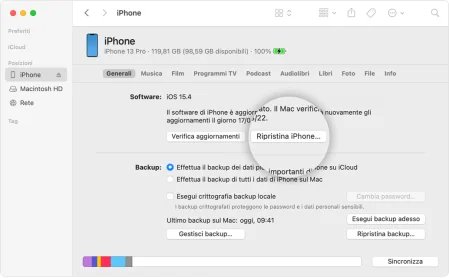
-
Fai nuovamente clic su “Ripristina” per confermare. iTunes inizializzerà l’iPhone, rimuoverà il passcode e installerà la versione più recente di iOS.
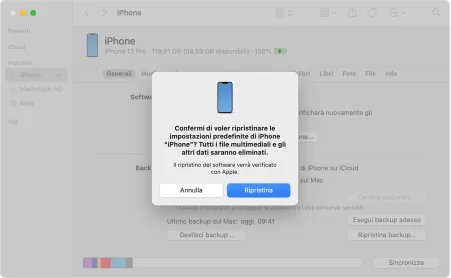
- Dopo aver eseguito il ripristino alle impostazioni di fabbrica, l’iPhone verrà riavviato. Ora puoi configurarlo come se fosse nuovo o recuperare un backup, se presente.
Metodo 2. Sbloccare iPhone tramite iCloud
Se hai dimenticato la password del tuo iPhone 16/15/14/13 e sei alla ricerca di un modo per sbloccarlo, hai fortunatamente a disposizione una soluzione semplice ed efficace: utilizzare l'account iCloud associato al tuo dispositivo.
Ogni dispositivo Apple utilizza un account iCloud, e attraverso il sito web di iCloud è possibile sbloccare l'iPhone senza password. In questa guida, ti spiegherò come sfruttare questa opzione per ottenere nuovamente l'accesso al tuo iPhone, senza dover ricordare la password. Seguendo alcuni semplici passaggi, potrai ripristinare il tuo iPhone 16/15/14/13 e tornare ad utilizzarlo senza intoppi.
Ecco come ripristinare iPhone 16/15/14/13 senza passcode con iCloud:
- Accedi a www.icloud.com
-
Fai clic su “Trova iPhone” e vai all’elenco “Tutti i dispositivi”.

- Seleziona il tuo melafonino e fai clic su “Inizializza l’iPhone”.
-
Inserisci la password dell'ID Apple per confermare la cancellazione.
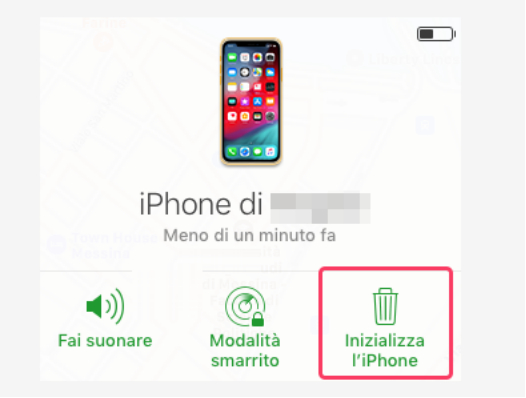
Metodo 3. Sbloccare iPhone senza password con Tenorshare 4uKey
Quando dimentichi il passcode del tuo iPhone, iPad o iPod Touch, potresti trovarti impossibilitato ad accedere ai file salvati all'interno del dispositivo. In queste situazioni, è necessario affidarsi a software professionale di terze parti come Tenorshare 4uKey , che ti consentirà di sbloccare lo schermo dell'iPhone anche nelle situazioni più complesse.
Tenorshare 4uKey è uno strumento affidabile ideale per chi non ricorda il pin di sblocco iPhone . Ti aiuta a superare il blocco del passcode e a ripristinare l'accesso al dispositivo, consentendoti di tornare ai tuoi dati senza problemi.
[Guida Video] Come Sbloccare iPhone 16/15/14/13 disabilitato senza codice nel 2024
- Scarica, installa e Avvia Tenorshare 4uKey (Windows o macOS).
-
Avvia 4uKey e dall’interfaccia principale, clicca su [Inizia a Sbloccare], così da avviare la procedura di sblocco schermo iPhone .
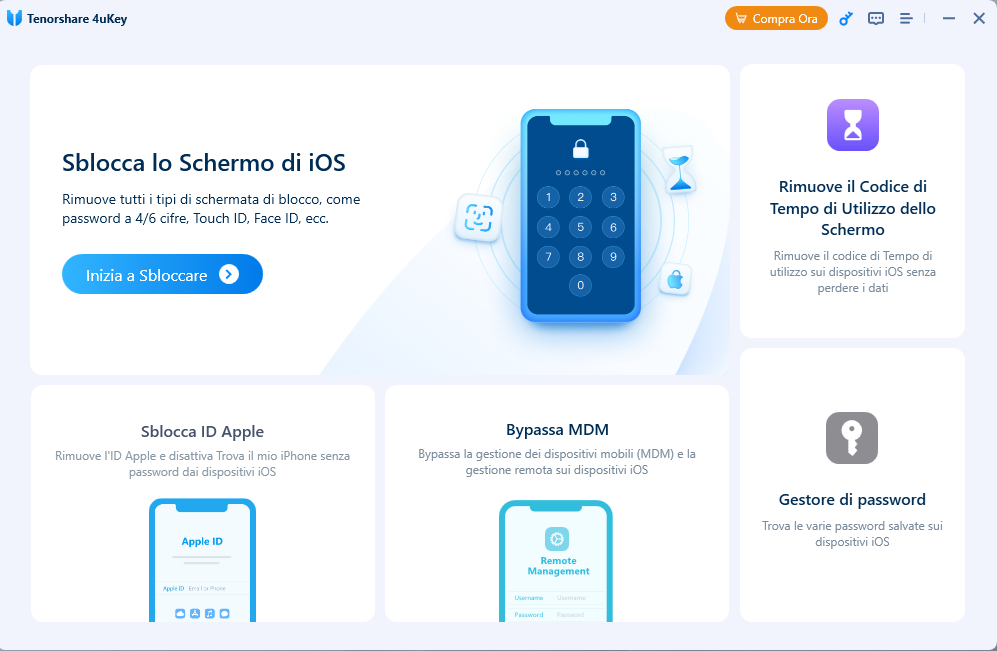
-
Collega iPhone al computer con il cavo originale.
Dopo che l’iPhone viene riconosciuto, clicca su [Inizia]. Tieni presente che la procedura di sblocco iPhone 16/15/14/13 senza codice eliminerà tutti i file dal telefono.
 Nota.Se ti viene chiesto, concedi le autorizzazioni per associare l’iPhone al PC.
Nota.Se ti viene chiesto, concedi le autorizzazioni per associare l’iPhone al PC.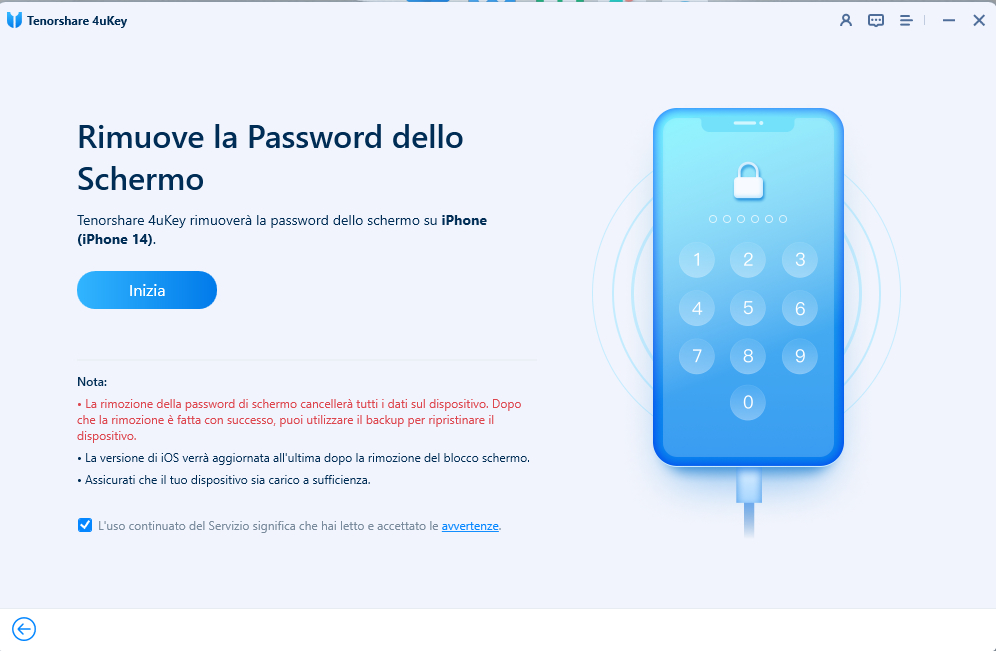
 NOTA.Se l’iPhone non viene riconosciuto da 4uKey, segui queste due guide:
NOTA.Se l’iPhone non viene riconosciuto da 4uKey, segui queste due guide: -
Scarica e salva l’ultimo firmware disponibile per iPhone.
Clicca su [Scarica] per avviare il download del pacchetto Firmware che sbloccherà iPhone senza codice.
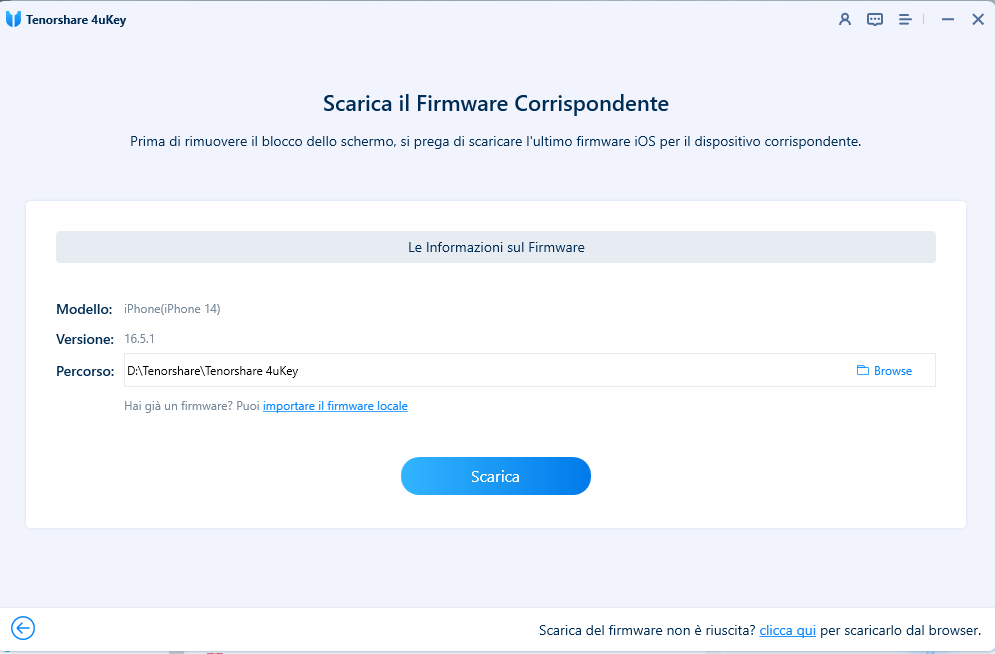
 Nota.Se il download del firmware compatibile per sbloccare l’iPhone 16/15/14/13 senza codice non dovesse riuscire, puoi scaricarlo o importarlo manualmente facendo clic sul link “Clicca qui”.
Nota.Se il download del firmware compatibile per sbloccare l’iPhone 16/15/14/13 senza codice non dovesse riuscire, puoi scaricarlo o importarlo manualmente facendo clic sul link “Clicca qui”.
-
Rimuovi il passcode della schermata di blocco.
Clicca su [Inizia a Rimuovere] per avviare il processo di rimozione passcode da iPhone 16/15/14/13.

La rimozione del passcode di iPhone 16/15/14/13 impiegherà pochi minuti.
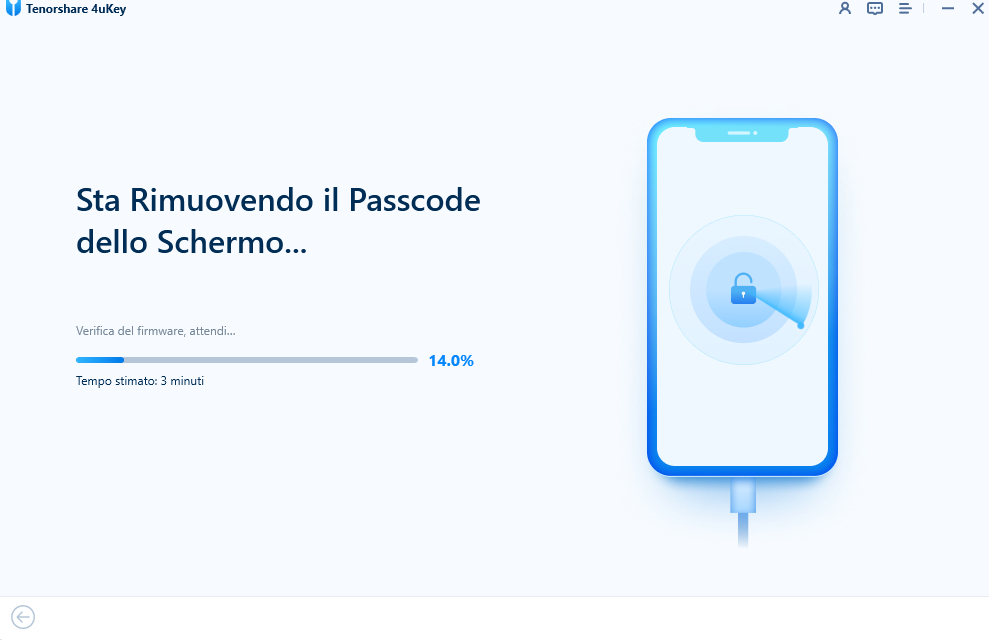
-
Clicca su [Finito] per chiudere il programma. Ora puoi disconnettere l’iPhone sbloccato e potrai configurarlo come meglio credi, incluso recuperare il backup, se presente.
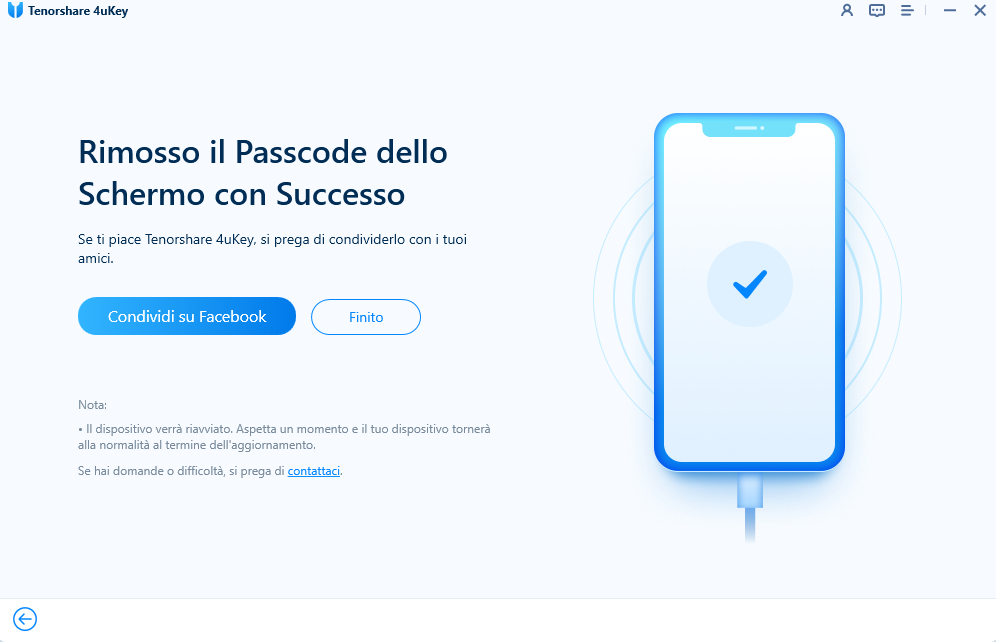
Metodo 4: Sbloccare iPhone tramite Finder (solo per Mac)
Se possiedi un Mac e hai dimenticato il passcode di iPhone , hai a disposizione un quarto metodo per sbloccarlo, utilizzando il software Finder. Attraverso questo metodo, sarai in grado di ripristinare il tuo iPhone alle impostazioni di fabbrica e rimuovere il passcode. Tuttavia, è importante tenere presente che questo metodo cancellerà tutti i dati presenti sul dispositivo, quindi è fondamentale avere un backup aggiornato prima di procedere.
Ecco come puoi utilizzare Finder su Mac per eseguire il reset di fabbrica:
- Collega il tuo iPhone al Mac usando un cavo USB.
- Apri Finder.
- Nell'elenco dei dispositivi, fai clic sul tuo iPhone.
- Fai clic sulla scheda "Riepilogo".
- Sotto "Ripristina iPhone", fai clic su "Ripristina iPhone".
-
In una finestra di dialogo, fai clic su "Ripristina" per confermare.
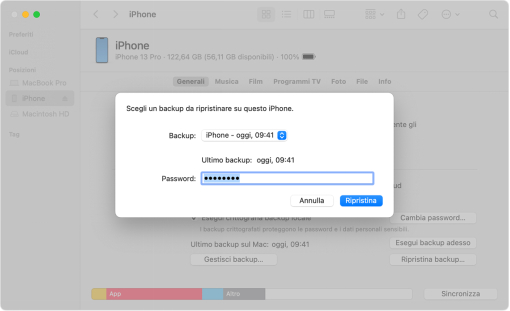
- Finder sbloccherà il tuo iPhone e lo ripristinerà alla versione di iOS più recente. Una volta completato il ripristino, potrai configurare il tuo iPhone come nuovo e impostare un nuovo codice.
Metodo 5: Sbloccare il codice dell'iPhone senza computer (iOS 16.4)
Se ti trovi bloccato con messaggi come "iPhone non disponibile" o "Blocco di sicurezza riprova tra 15 minuti" e non hai accesso a un computer, puoi ancora sbloccare iPhone direttamente dallo smartphone.
Infatti, a partire da iOS 15.2, Apple ha introdotto una nuova funzionalità che consente di sbloccare l'iPhone a condizione che tu abbia effettuato l'accesso con l'ID Apple sul telefono e sia connesso a una rete affidabile.
Ecco come cancellare “iPhone non disponibile”:
- Continua ad inserire il codice di accesso finché non appare il messaggio "Blocco di sicurezza" e l'opzione "Inizializza iPhone" in basso sullo schermo.
-
Se l'opzione "Inizializza iPhone" non compare o scompare dopo il riavvio dell'iPhone, prova ad inserire una scheda SIM con dati. Questo farà apparire l'opzione "Inizializza iPhone" sullo schermo.

- Tocca l'opzione e conferma che il tuo telefono è in modalità "Blocco di sicurezza". In questo modo, potrai riprovare la password in seguito o cancellarla ora.
- Inserisci la password del tuo ID Apple e l'inizializzazione del dispositivo avverrà automaticamente.
- Una volta completato il processo, configura il tuo iPhone come se fosse un nuovo dispositivo.
Metodo 6. Sbloccare iPhone Codice Dimenticato con La Calcolatrice
C’è una moda virale su TikTok riguardo lo sblocco di un iPhone senza codice, indipendentemente dal modello posseduto. Questo modo permette di accedere al Centro di Controllo e successivamente sbloccare iPhone senza codice utilizzando la calcolatrice, così da poterlo utilizzare normalmente. Può risultare utile in situazioni d'emergenza.
Per sbloccare l'iPhone senza codice tramite la calcolatrice, segui i passaggi seguenti:
-
Scorri verso il basso per aprire il Centro di Controllo (se hai un vecchio modello come l'iPhone 5/6/7/8, scorri verso l'alto).
-
Disattiva Wi-Fi, dati, Bluetooth e dati cellulari, e attiva la modalità aereo.
-
Successivamente, apri la calcolatrice dal Centro di Controllo, la quale non richiede password.
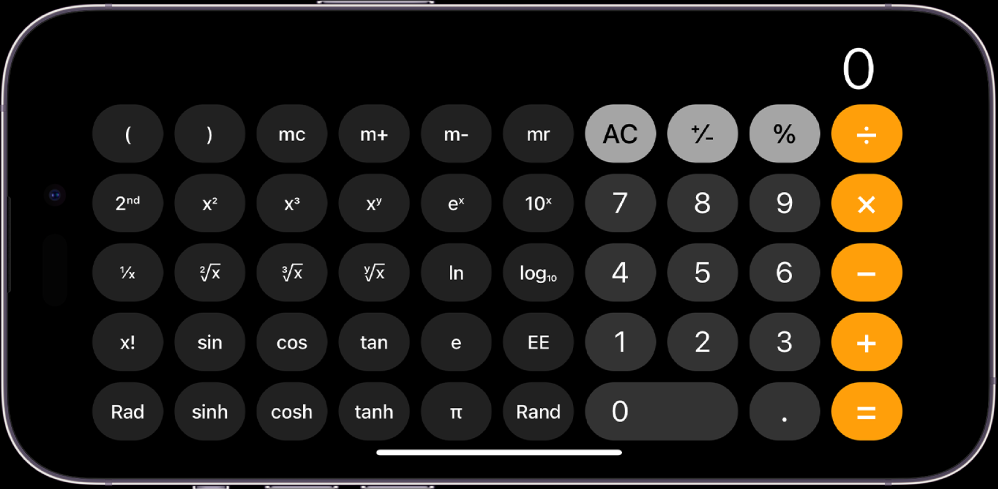
- Ruota l'iPhone in orizzontale per accedere alla calcolatrice scientifica e inserisci la sequenza di tasti: 7 + 4 + EE = 280 000.
- Premi Invio e successivamente Rand.
- Scorri verso l'alto sul dispositivo e sarà sbloccato.
Se hai testato questo metodo, avrai notato che permette effettivamente lo sblocco dell'iPhone e l'accesso alla schermata principale. Tuttavia, l'inconveniente è la necessità di ripetere le operazioni ad ogni sblocco dell'iPhone. È quindi consigliabile utilizzare uno strumento professionale per lo sblocco dell'iPhone e sfruttare tutte le funzionalità del dispositivo.
Metodo 7. Sbloccare un iPhone senza codice con la Modalità di Recupero
Sbloccare un iPhone senza codice tramite la Modalità di Recupero è un'operazione utile per coloro che si trovano impossibilitati ad accedere al proprio dispositivo. Ecco i passi da seguire:
-
Collega il tuo iPhone al computer e apri iTunes.
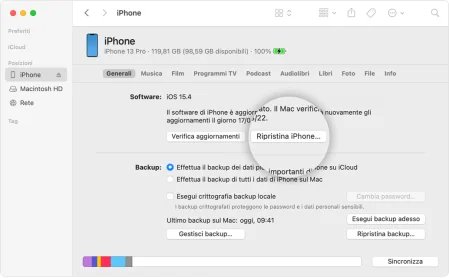
-
Metti il dispositivo in Modalità di Recupero: per iPhone o successivi,
premi e rilascia rapidamente il tasto "Volume Su", poi il tasto "Volume
Giù" e infine tiene premuto il tasto di accensione finché non compare il
logo di iTunes sullo schermo.
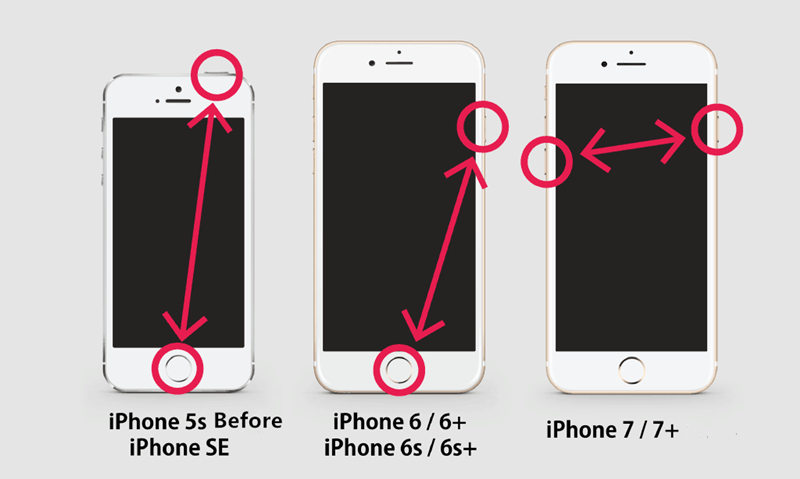
- Una volta in Modalità di Recupero, iTunes rileverà il dispositivo in modalità di recupero e ti chiederà di ripristinare l'iPhone. Segui le istruzioni su schermo per completare il processo.
-
Il tuo iPhone verrà resettato alle impostazioni di fabbrica e sarà
sbloccato senza il codice d'accesso.
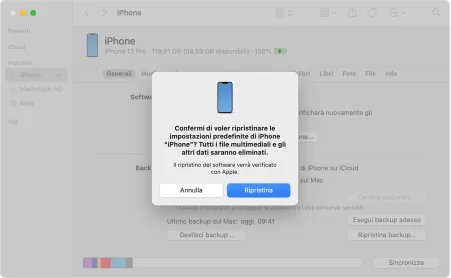
Questo metodo è efficace per sbloccare un iPhone in modalità di recupero , assicurati di aver eseguito un backup dei dati in precedenza per non perdere le informazioni importanti.
Conclusioni
Riassumendo, se hai dimenticato il codice di accesso del tuo iPhone e stai cercando un metodo semplice per sbloccarlo, la guida descritta in questo articolo ti sarà di grande aiuto. Tra i vari metodi presentati, Tenorshare 4uKey si distingue come un software efficiente e affidabile per sbloccare un iPhone senza codice , compreso il caso in cui lo schermo fosse rotto.
Esprimi la tua opinione
Lascia un commento
Crea il tuo commento per Tenorshare articoli








Da Alberto Montasi
2026-01-05 / Unlock iPhone